
私は昔からテンキーキーレスキーボード(86キー)派です。
なぜかというと、右手をキーボードからマウスに移し替える時に、テンキーがあると、マウスまでの距離が出来てしまい、すぐにマウスを握ることが出来ないからです。
まぁ、短気なんでしょうね。で、テンキーレス派と言ってもこだわりがあり
- パンタグラフタイプ
- 無線タイプ
- そこそこ高級感あり
- カーソルキーはフルサイズ
- 86キー キーボード
が主な条件ですが、そのようなキーボードとはなかなか出会わなく、いつも不満を抱えながら、妥協したキーボードを使っていました。
しかし、カーソルキー以外は条件に当てはまるキーボードがやっと出てきたので、今回、購入した次第です。
MX KEYS miniキーボードのパッケージ確認

Windows PC用として、ロジクールのコンパクトキーボード「MX KEYS mini」を購入したので、使い方・使った感想などをレビューします。
まずは、パッケージから。ミニキーボードとしては高価格帯なので、パッケージも簡素なものではなく、お金をかけた見栄えが良い高級感あるものになっています。
パッケージには、
The Master Series by Logocool
ミニマリスト ワイヤレス イルミネーション キーボード
非常にスムーズなタイピング
● グラファイト
logicool
と記載されています。

パッケージ裏側。
The Master Series by Logocool
Windows|macOS|iPadOS|iOS|Linux|ChromeOS|Android
MX Keys MiniとMX Anywhere3を組み合わせて、パソコン間をシームレスに移動*1
Perfect Strokeキー(書き取り*2、ミュート/ミュート解除)、及び絵文字キーをお楽しみください。
簡単かつ精細なタイピングが可能なレイアウト、エルゴノミクス効果を提供するミニマリストデザイン。
バックライトキーは変化する照明条件に合わせて自動的に調整されます。
特徴
- Bluetooth Low Energyテクノロジーによるワイヤレス接続
- 最大3台のデバイスを接続しデバイス間を簡単に切り替えるEasy-switchキー
- USB-C充電:フル充電後最長10日またはバックライトがオフの状態で5ヶ月使用可能*3
- Logi Bolt USBレシーバー対応(別売り)
必要システム
- インターネット接続環境(ソフトウェアダウンロード時)
- macOS/Windows上のLogicool Optionソフトウェア
- Bluetooth Low Energy対応デバイス:Windows10以降、macOS 10.15以降、iOS13.4以降*4、iPadOS 14以降*4、Android5.0以降*4
との記載があります。
MX KEYS miniキーボードの開封

パッケージを開くと蓋の裏側には、絵で説明している接続方法が書かれています。
キーボードは、半透明な白い紙で包まれています。

商品を包む素材は「不織布・発泡ポリエチレン素材のクッションシート」などが定番ですが、半透明のオブラートのような紙で包まれていました。環境を考慮してでしょうか。

半透明の紙を開けるとキーボードの上にはメッセージカードが入っていました。メッセージカードは、Logicool商品の写真と共に
究極のセットアップを生み出す
と書かれたメッセージがあります。
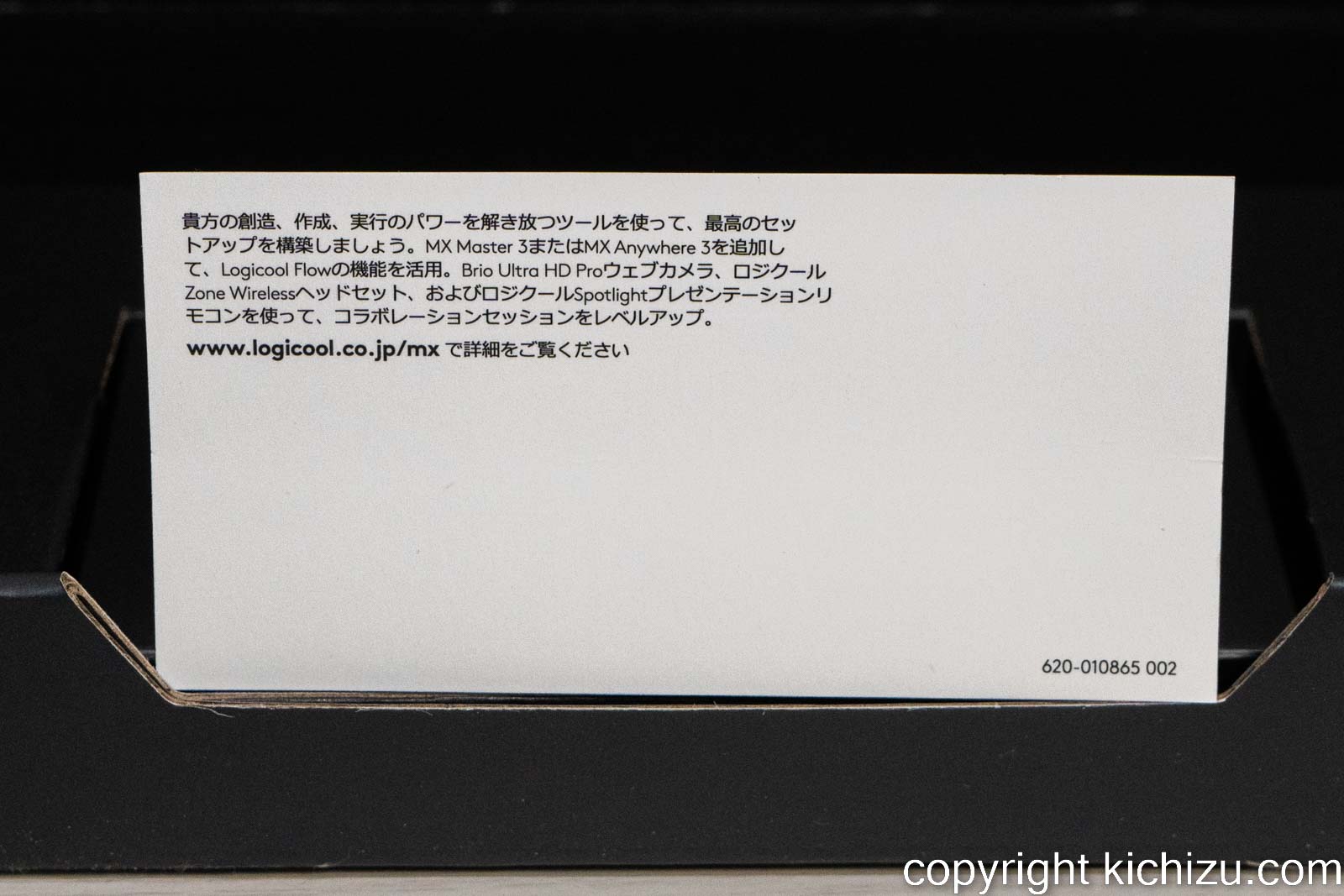
メッセージカードの裏側にも文字が書かれています。
www.logicool.co.jp/mx
と、記載されています。

キーボードを取り出すと中に小箱があります。

MX KEYS miniキーボード本体と小箱に入っていた「説明書等の冊子、USB Type A-Cケーブル一本」の付属品全て。

Type-C側のコネクタには「logi」のロゴが入っています。
MX KEYS miniキーボードの本体チェック

MX KEYS miniキーボードとマウスを並べてました。普段パソコンで使ってるレイアウトです。
このようにして並べて見ると、キーボードの方は高級感があり、マウスの方が安いプラスチック商品というイメージを感じてしまいます。

横からキーボード見た感じです。
キーボードの上部の方には、電源スイッチ・USB Type-C コネクター(と多分バッテリー・基盤類)など、場所を必要とするものが集中しているため、厚みがあります。
なお、キーボードの角度を変えられる爪はありません。キーボードなら一般的に爪はあるので、無いことにがっかりしました(買ってから知りました)。
角度調整にこだわる方は、注意ポイントです。

キーボードの上の側面部分です。左側に電源スイッチとUSB Type-Cコネクタがあります。

キーボードの裏側です。奥の方に、滑り止め用の太いゴムが二つ、手前の方に細いゴムが三つ配置されています。
また、キーボード本体裏側には、上部には技適マーク(電波法令技術基準に適合の無線機証明マーク)、中央には「MX Keys Mini」とプリントがされています。

また、膨らみがある側面の中央部分には、シリアルナンバーが印刷されたシールが貼られています。

手持ちの重量計では、キーボードの重さは499gでした。
やや重めですが内部の鉄板?がしっかりしているためか、入力中に強めにキーを押してもたわむ事はありません。
株価・為替が思った方向と逆に行き、損切発注の際、悔しさの余り思いっきりEnterキーを押してもたわみません!(うそうそ・・・)

隅の方にある、スイッチをオンにすると、スイッチ内部スペースが緑色になっており、目視で電源が入ることを確認することができます。

また電源を入れた直後には、隅にあるランプが緑色に光ります。それと同時に、キーボードのバックライトも光ります。

キーボードに手を近づけていないと、バックライトはこのようにオフになります。

手を近づけると、このように光ります。

バックライトの様子がわかりやすいように、部屋の明るさを暗くして撮影していました。
なお、バックライトは明るさの調整が可能の他、オフにすることもできます。
オフにすると、消費電気が大幅に減るので、充電回数を減らすことができます。
今まで使用していたサンワサプライとのキーボードを比較

今まで、下記のサンワサプライのキーボードを使用していました。

なぜ今回、ロジクールのキーボードを買ったかと言うと、、

サンワサプライは、ボディが真っ黒に対し、キーに印刷されているプリント文字が真っ白のため、コントラストが強く、ごちゃごちゃした印象があり、使う度に不満を持っていました。
ロジクールの方はキーの色とプリント文字の色のコントラスト差が、サンワサプライと比べて低いため、ごちゃごちゃした印象がありません。
MX KEYS miniキーボードギャラリー

キーボードで文字を入力している所。

文字キーは丸いくぼみですが、Enterキー・shiftキーはキーの形に合わせた、くぼみになっています。

一番下の段のキーには、なぜかくぼみが無いです。

ウインドウズマークのキーは「スタート」と表現されています。因みにキーボードのボディはプラスチックです。
ここが金属塗装ならデザイン面では完璧だったのになぁ。

「G/き」と「J/ま」のキーには、ホームポジション時の目安となる突起があります。

キーボードの上部中心部には「logi」のロゴがプリントされています。
ロゴが幼児向けのデザインで、子供っぽいです。
折角キーボードが良いデザインなのに、ロゴのせいでかっこいいデザインがちょっとイマイチです。
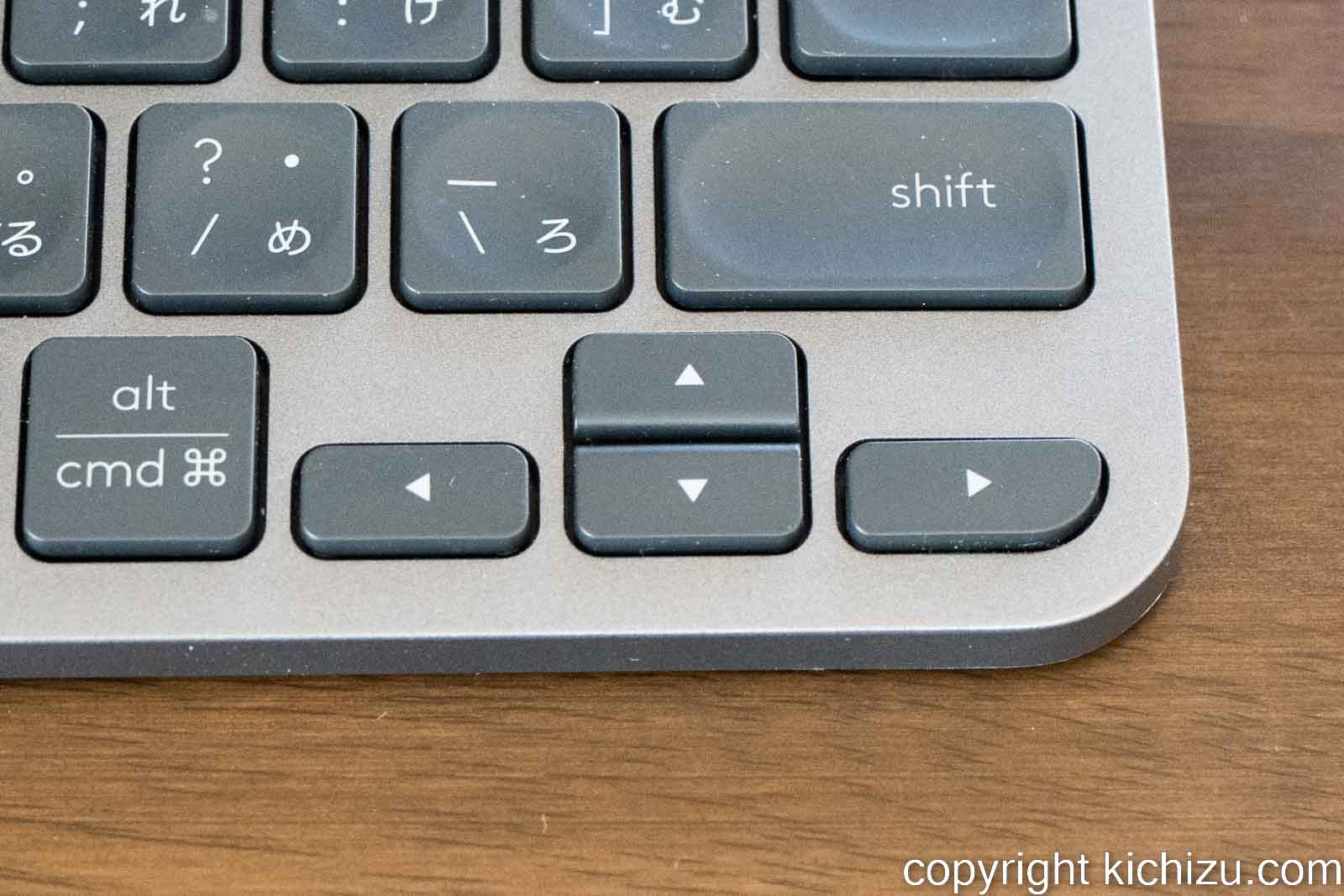
カーソルキーに関しては、ノートパソコンでおなじみの縮小変形タイプになっています。
左右のキーに関しては良いとしても、上下のキーは押しにくいです。プログラムをよく組む人は、使いにくいと思います。
私もたまにプログラムを組むので、縮小変形キーに関しては気に入らない部分のひとつです。
ただ本気のプログラマーは、このようなキーボードではなく、メカニカルキーボードを選ぶと思いますので、問題になる人は少ないのでしょう。
ちなみに「fn」キーを押しながら、各カーソルを押すことで「home」「end」「page up」「page down」として動作します。
複数の端末と切り替えて使用する

メインパソコンがディスクトップで、サブとしてSurface Goを使っています。
このような場合は、キーボードの接続先を切り替えることができます。

ファンクションキーの1から3までが各端末に割り当てができるようになっており、これらのキーで切り替えるようになります。
LOGI BOLT USB RECEIVERを追加購入

Windows PCとはBluetoothで繋いでいましたが、Windowsログイン時のパスワード入力で、ワンテンポ落ち着いてからキーを叩かないと反応しない(私がせっかちなのと、多分Windows立ち上がってキーボードとBluetooth通信し始めて接続確立が終わっていない?)のです。
そこで、ロジクール専用のUSBレシーバーを購入しました。価格は1000円少々です。
Bluetooth接続ではないため、PC起動直後からキーボードとして認識し、UEFI(BIOS)でも使うことが出来るようになります(とはいっても最近のUEFIはマウス操作も可能なので、必ずしもキーボードが必要なわけではありませんが)。

紙の箱に挟まっているUSBレシーバー。ワイヤレスマウスのレシーバーと同じようなサイズです。

表側にはシリアルナンバーや技適マークが印刷されています。

裏にもCEマークが印刷されています。
なお、レシーバーとキーボードとのペアリングは、Windows上のソフトで行います(一度行えば大丈夫です)。
MX KEYS miniとSurface Goギャラリー

Surface GoとMX KEYS miniキーボード。MX KEYS miniはコンパクトなので、一緒に持ち運んでも邪魔にはならないですが、重量はSurface Goとほぼ同じ。

MX KEYS miniキーボードとSurface Goキーボードの比較。Surface Goの方が一回り小さいです。

横から見たMX KEYS miniキーボードとSurface Go。

上から見たMX KEYS miniキーボードとSurface Go。
という訳で、カーソルキーとキーボードに角度調整用の爪が無いのが不満ですが、それ以外は概ね満足です。
デザイン面でも高級感あり、使っていて満足感も高いです。
今は買ったばかりで分かりませんが、キーがその内、てかってこないか心配ですね。どのくらい耐久があるか。
変化が現れたら、ここで報告します。
関連記事























コメントをどうぞ